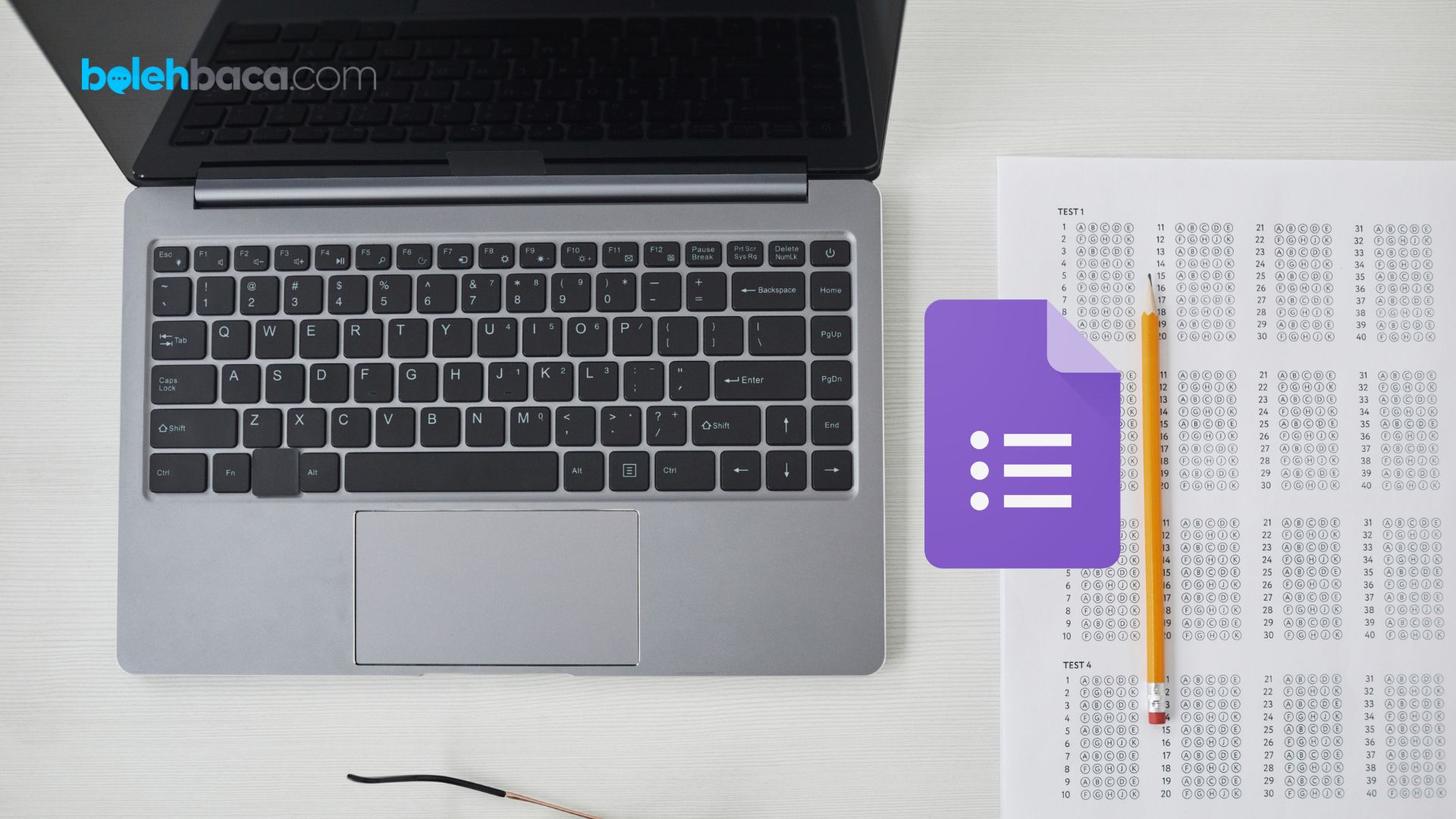Bolehbaca.com – Cara membuat soal di google form merupakan pekerjaan yang mudah ketika mengetahui caranya dengan baik dan benar, berikut ini adalah panduannya. Dalam dunia pendidikan dan bisnis modern, penggunaan teknologi telah menjadi bagian yang tak terpisahkan dalam menyediakan instrumen pengukuran, khususnya dalam hal membuat dan mengelola kuis atau survei. Salah satu alat yang populer digunakan adalah Google Form. Google Form merupakan platform yang mudah digunakan untuk membuat soal-soal interaktif yang dapat digunakan dalam berbagai konteks, mulai dari pengukuran pengetahuan hingga pengumpulan data untuk keperluan bisnis. Artikel ini akan membahas langkah-langkah detail tentang cara membuat soal di Google Form.
Panduan Cara Membuat Soal di Google Form Secara Praktis dan Benar
Sebelum memulai proses pembuatan soal di Google Form, penting untuk memiliki pemahaman yang kuat tentang tujuan dari kuis atau survei yang akan dibuat. Pertimbangkan pertanyaan apa yang ingin Anda ajukan dan informasi apa yang ingin Anda kumpulkan dari responden. Kemudian, tentukan tipe pertanyaan yang sesuai dengan kebutuhan Anda, seperti pertanyaan pilihan ganda, isian singkat, pertanyaan esai, atau pertanyaan berbasis skala. Setelah memiliki gambaran yang jelas, langkah-langkah berikut dapat membantu Anda dalam membuat soal di Google Form.
Tahapan Cara Membuat Soal di Google Form
Berikut ini adalah tahapan yang harus ditempuh dalam membuat soal di google form:
1. Buka Google Form
Langkah pertama adalah membuka Google Form melalui akun Google Anda. Anda dapat mengaksesnya melalui Google Drive atau langsung dengan mengetik “Google Form” di mesin pencarian.
2. Buat Judul dan Deskripsi Form
Setelah membuka Google Form, beri judul dan deskripsi pada form yang akan Anda buat. Judul dan deskripsi ini dapat memberikan panduan kepada responden tentang apa yang diharapkan dari form tersebut.
3. Tambahkan Pertanyaan
Pilih jenis pertanyaan yang ingin Anda tambahkan, seperti pilihan ganda, isian singkat, paragraf teks, skala, atau pilihan grid. Sesuaikan pertanyaan dengan tujuan Anda.
4. Sesuaikan Pengaturan Pertanyaan
Google Form menyediakan berbagai opsi untuk menyesuaikan setiap pertanyaan. Anda dapat menambahkan pilihan jawaban, membuat pertanyaan wajib diisi, atau mengatur tampilan pertanyaan secara visual.
5. Tambahkan Logika Percabangan (Conditional Logic)
Jika diperlukan, Anda dapat menggunakan fitur logika percabangan untuk membuat pertanyaan yang muncul berdasarkan jawaban sebelumnya. Ini memungkinkan Anda membuat form yang lebih dinamis dan terfokus.
6. Periksa dan Atur Urutan Soal
Pastikan urutan soal sesuai dengan alur logis yang diinginkan. Periksa juga kembali setiap pertanyaan untuk memastikan tidak ada kesalahan tata bahasa atau kesalahan dalam penyusunan.
7. Lihat Pratinjau
Sebelum membagikan form kepada responden, lihat pratinjau untuk memastikan tampilan dan fungsi pertanyaan sesuai dengan yang diharapkan.
8. Bagikan atau Sebarkan Form
Setelah yakin dengan isi dan tampilan form, bagikan atau sebarkan link form kepada responden. Google Form menyediakan berbagai opsi untuk membagikan form, seperti melalui email, tautan langsung, atau menanamkan form di situs web.
Tips Penting
Di samping langkah-langkah dasar untuk membuat soal di Google Form, ada beberapa tips tambahan yang bisa Anda pertimbangkan untuk meningkatkan kualitas form yang Anda buat:
1. Gunakan Ragam Pertanyaan
Campur jenis pertanyaan untuk menjaga keberagaman dalam form Anda. Gabungkan pilihan ganda, isian singkat, paragraf teks, atau pertanyaan skala untuk memberikan variasi kepada responden.
2. Perhatikan Tata Letak (Layout)
Pastikan tata letak form terlihat rapi dan mudah dipahami. Gunakan urutan logis, grupkan pertanyaan yang terkait, dan gunakan ruang kosong dengan bijak untuk memudahkan navigasi.
3. Berikan Instruksi yang Jelas
Jangan lupakan pentingnya memberikan instruksi yang jelas pada awal form. Berikan panduan singkat tentang bagaimana responden sebaiknya menjawab pertanyaan dan berikan petunjuk khusus jika diperlukan.
4. Pertimbangkan Penggunaan Gambar atau Media Lainnya
Jika relevan, tambahkan gambar, video, atau media lainnya untuk mendukung pertanyaan Anda. Ini bisa membantu memperjelas atau memberikan konteks lebih dalam kepada responden.
5. Ujilah Form Terlebih Dahulu
Sebelum membagikan kepada responden, uji coba form Anda sendiri. Pastikan semua pertanyaan berfungsi dengan baik, tidak ada kesalahan tata letak atau tautan yang rusak.
6. Gunakan Logika Percabangan Secara Efektif
Logika percabangan bisa sangat berguna untuk membuat form yang lebih dinamis. Gunakan fitur ini dengan cerdas untuk mengarahkan responden ke pertanyaan yang tepat berdasarkan jawaban sebelumnya.
7. Pertimbangkan Privasi dan Anonimitas
Jika form Anda mengharuskan anonimitas, pastikan untuk memilih opsi “Tanpa nama” di pengaturan form. Ini dapat meningkatkan tingkat kejujuran dalam respons.
8. Analisis dan Evaluasi Hasil
Setelah form selesai dan respons mulai masuk, luangkan waktu untuk menganalisis hasilnya. Pelajari pola-pola yang muncul, evaluasi pertanyaan yang paling efektif, dan gunakan informasi ini untuk perbaikan di masa mendatang.
9. Buat Form Interaktif
Jika memungkinkan, tambahkan elemen interaktif seperti pertanyaan yang menuntut respons visual atau pertanyaan dengan pilihan jawaban yang menarik.
10. Berikan Umpan Balik
Setelah menerima respons, berikan umpan balik kepada responden jika memungkinkan. Hal ini bisa meningkatkan interaksi mereka di masa depan.
FAQ
1. Apa itu Google Form?
Google Form adalah aplikasi web yang disediakan oleh Google yang memungkinkan pengguna untuk membuat formulir, kuis, atau survei secara mudah dan gratis. Ini memungkinkan pembuatan pertanyaan dengan berbagai jenis respons, serta pengelolaan data yang terkumpul.
2. Apa saja jenis pertanyaan yang bisa ditambahkan di Google Form?
Google Form menyediakan beragam jenis pertanyaan, termasuk pilihan ganda, isian singkat, paragraf teks, pertanyaan berbasis skala (misalnya, skala 1-5), grid, dan banyak lagi.
3. Apakah Google Form gratis digunakan?
Ya, Google Form dapat digunakan secara gratis dengan akun Google. Tidak dikenakan biaya untuk membuat, mengirim, atau mengumpulkan respons dari formulir yang dibuat.
4. Bagaimana cara membagikan Google Form kepada responden?
Formulir yang telah dibuat dapat dibagikan melalui tautan langsung, email, atau dengan menanamkan form tersebut di situs web atau platform lain. Google Form juga menyediakan opsi untuk membagikan melalui media sosial atau QR code.
5. Bisakah saya melihat hasil dari respons yang masuk?
Ya, Google Form secara otomatis mengumpulkan respons dan menyajikannya dalam bentuk spreadsheet di Google Sheets. Anda dapat melihat hasil secara real-time dan menganalisis data yang terkumpul.
6. Apakah Google Form dapat menyesuaikan tampilan dengan merek atau tema tertentu?
Ya, Anda dapat menyesuaikan tema dengan menggunakan opsi pengaturan yang disediakan oleh Google Form. Ini memungkinkan Anda untuk mengubah warna, font, dan latar belakang form sesuai dengan preferensi atau merek Anda.
Akhir Kata
Membuat soal di Google Form adalah proses yang mudah dan fleksibel. Dengan langkah-langkah yang telah dijelaskan di atas, Anda dapat membuat soal yang sesuai dengan kebutuhan Anda dalam waktu singkat. Penting untuk selalu mempertimbangkan tujuan dari form yang dibuat serta pengalaman pengguna responden agar hasil yang didapatkan menjadi lebih akurat dan berguna. Dengan kreativitas dan pemahaman yang baik tentang alat ini, Anda dapat membuat kuis atau survei yang efektif dan informatif menggunakan Google Form. Selamat mencoba!
Rekomendasi :
- Cara Mengembalikan Aplikasi yang Terhapus di HP VIVO
- 7 Aplikasi Antrian Online Gratis Terbaik
- Cara Membuat Bit ly Google Form Lengkap dan Mudah
- Cara Membuat Tabel di Google Form Terlengkap
- Cara Mengetahui NISN dengan Mudah
- Cara Memilih Laptop untuk Kerja yang Perlu Diketahui
- Cara Membuat Barcode Online Gratis
- Cara Menghapus Foto Profil di Akun Google
- Cara Menggunakan Aplikasi Ampere dengan Benar
- Aplikasi Penghasil Dollar Milik Google Terbaik untuk Cuan